Obsah
S růstem vlastníků Windows 11 a Windows 10 se statistika podílu na trhu operačního systému Windows po celém světě dramaticky změnila. Windows 10 a Windows 11 mají největší uživatele operačního systému a zvyšují se také požadavky na využití místa na disku a správu oddílů. Jak tedy efektivně spravovat oddíly pevného disku na Windows 11/10/8.1/8 nebo dokonce starších počítačích s Windows?
Výkonný software pro magii oddílů pro Windows 11/10/7 je přesně to, co potřebujete. A to je to, o čem se chystáme diskutovat a doporučit nejlepší kouzelný nástroj na vytváření oddílů Windows, který vám pomůže úspěšně provádět operace rozdělení disku.
All-in-one Free Partition Magic pro Windows 11/10
Chcete-li zajistit, aby všichni uživatelé systému Windows mohli použít kouzelný software oddílů k provádění všech úloh správy disku, je nezbytné, abyste se naučili, co je kouzelný software oddílů vše v jednom pro uživatele Windows 11/10. A zde je seznam, který můžete zkontrolovat a definovat, zda aktuální nástroj vyhovuje vašim potřebám:
- Podpora všech operačních systémů Windows, včetně nejnovějšího Windows 11, a dokonce i starého Windows XP.
- Provádějte většinu základních rozdělovacích úloh, jako je vytváření, formátování, slučování, rozdělování a převod diskových oddílů.
- Bez rizika, bez virové nebo malwarové infekce.
- Okamžitý zákaznický servis.
- Tým profesionální technické podpory
- Výkonný tým pro vývoj a vyhledávání produktů.
- Průběžná aktualizace kvality produktu a zabezpečení.
Jako spolehlivý bezplatný software pro kouzlení diskových oddílů pomohl EaseUS software pro kouzlení disků milionům lidí snadno a rychle spravovat jejich disky. Nyní si můžete zdarma stáhnout plnou verzi profesionálního oddílu magic pro Windows, která vám pomůže snadno změnit velikost oddílu, rozšířit systémový disk, aktualizovat HDD a migrovat OS na SSD.
- Platí pro: Windows 11/10/8.1/8/7/Vista/XP
- Funkční řešení: Vytvářejte, měňte velikost, klonujte, přesouvejte, spojujte a formátujte oddíly
Co se stalo s Partition Magic, která je nejlepší alternativou Partition Magic
Partition Magic, produkt společnosti Symantec, je velmi známý pro správu oddílů pod Windows 98, Windows 2000 a Windows XP. Společnost Symantec jej získala v roce 2003. Norton Partition Magic nebyl aktualizován od roku 2009. Na webových stránkách společnosti Symantec je uvedeno „Omlouváme se, Norton Partition Magic již nenabízíme.“ Aplikace není kompatibilní se systémem Windows Vista a novějšími verzemi.
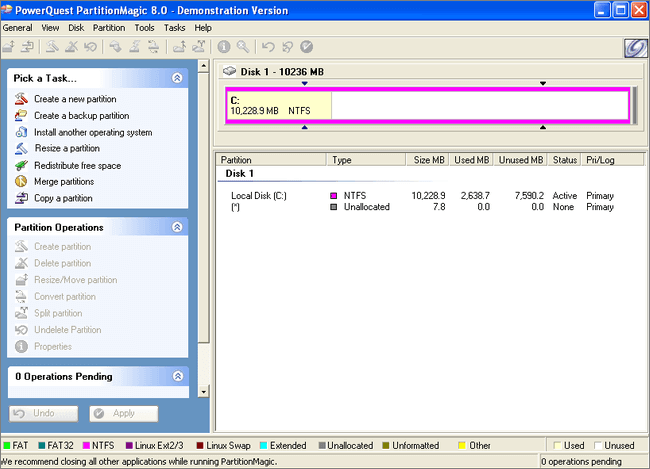
Jaká je vaše nejlepší alternativa k Partition Magic? Pokud hledáte „Partition Magic Alternative“ online, Google vám na stránce s výsledky vyhledávání nabídne úplný seznam doporučeného softwaru pro správu oddílů.
Nezáleží na tom, pokud nemáte čas otestovat a vyzkoušet všechny nejznámější nástroje a vybrat si ten, který vám nejvíce vyhovuje. Zde máme seznam Top Partition Magic Freeware , který si můžete vybrat kdokoli, kdo začne optimalizovat výkon vašeho diskového oddílu:
- EaseUS Partition Master
- Gparted
- Acronis Disk Director
- Paragon Partition Manager
- Active@Správce oddílů
- IM-Magic Partition Resizer
Použijte all-inclusive správce oddílů EaseUS k uspořádání disků a oddílů, abyste získali nejlepší výkon HDD nebo SSD.
Stáhněte si Professional Partition Magic Software pro Windows 11/10 zdarma
I když je pravdou, že počítače se stávají chytřejšími a že pomocí počítačů zvládnou spoustu práce. Nevyhnutelné problémy, jako je rozdělení případů, však stále musí řešit lidské bytosti. Partition magic software, který je známý jako profesionální nástroj pro vytváření oddílů, je navržen tak, aby uživatelům pomáhal měnit velikost oddílů, rozšiřovat systémové jednotky, slučovat nebo kombinovat oddíly, upgradovat HDD nebo migrovat OS na SDD.
Pokud se potýkáte s problémy s oddíly v počítači, může vám pomoci magie s oddíly. Jak získat profesionální software pro magii oddílů? Software EaseUS vám zjednodušuje a usnadňuje stažení profesionálního softwaru pro magii oddílů. Ano, je možné si zdarma stáhnout profesionální plnou verzi softwaru partition magic ! Jak? Pojďme nyní najít odpověď.
Co pro vás může udělat software EaseUS partition magic?
Software EaseUS poskytuje nejlepší software pro kouzlení oddílů – EaseUS Partition Master pro skvělé uživatele Windows, který snadno opraví složité problémy s oddíly. Nikdy nepřemýšlejte o tom, že byste pro správu diskových oddílů vašeho počítače vyzkoušeli popraskaný software pro správu oddílů nebo pirátský magický software. Není to moudrý způsob, jak chránit data a soukromí. Abyste ochránili svá osobní data a předešli neočekávaným problémům, jako je pád systému nebo napadení virem na vašem PC, důrazně doporučujeme stáhnout si software pro kouzla oblastí chráněný autorskými právy – EaseUS Partition Master.
Kroky k bezplatnému stažení plné verze Partition Magic pro Windows
Chcete-li si nyní zdarma stáhnout plnou verzi partition magic pro Windows 10/8/7 nebo Vista/XP, postupujte podle následujících kroků:
Krok 1. Bezplatné stažení plné verze oddílu magie
Software EaseUS umožňuje všem uživatelům zdarma stáhnout plnou verzi softwaru pro magii oddílů – EaseUS Partition Master. Můžete vyhledat EaseUS Partition Master a zdarma si jej stáhnout online nebo přímo kliknout na níže uvedené tlačítko pro stažení, abyste jej získali hned teď.
Po jeho stažení můžete nainstalovat tento kouzelný software pro oddíly do počítače. Abyste získali plnou verzi EaseUS Partition Master, musíte udělat ještě jednu věc, a to aktivovat ji sériovým klíčem. Pokud potřebujete bezplatnou verzi tohoto softwaru, můžete si ji stáhnout kliknutím na níže uvedené tlačítko pro stažení. Je to 100% bez rizika a čisté.
Krok 2. Získejte sériový klíč pro aktivaci EaseUS Partition Magic na plnou verzi
Jak tedy získat sériový klíč EaseUS Partition Master? Máte dvě možnosti: zakoupit sériový klíč z webu EaseUS nebo si můžete vybrat, zda získáte 30% slevu na sériový klíč EaseUS Partition Master.
Nebojte se problémů po prodeji. Získáte všechna svá práva chráněná softwarem EaseUS s kompletní politikou vrácení peněz a 24*7 online službami. Jak získat 30% slevu?
Pro uživatele Windows 10/8/7/Vista/XP:
Poté získáte sériový klíč a aktivujete tento magický software na plnou verzi, abyste mohli snadno spravovat problémy s oddíly na vašem PC.
Jak rozdělit pevný disk pomocí EaseUS Partition Magic ve Windows 11/10
V tomto videu uvidíte, jak používat plnou verzi Partition Master aplikace EaseUS Partition Master k rozdělení pevného disku ve Windows 10 .
Pokud dáváte přednost podrobnému průvodci, postupujte podle níže uvedených podrobností:
[1] "Změnit velikost/Přesunout" umožňuje upravit prostor na vybraném diskovém oddílu podle potřeby. Klikněte pravým tlačítkem na "Změnit velikost/Přesunout", můžete zmenšit svazek, rozšířit druhý nebo vytvořit nepřidělené místo pro speciální použití.

[2] "Klon" má za cíl vytvořit dva identické pevné disky nebo oddíly se stejným rozložením a obsahem. Funkci „Klonování“ můžete použít k upgradu pevného disku, výměně vadného disku, zálohování dat na disku a podobně.

[3] "Odstranit" je běžná metoda k odstranění nechtěného diskového oddílu a jeho přeměně na nepřidělené místo.

[4] "Formát" se často používá v mnoha situacích. Formátováním oddílu jednotky můžete změnit systém souborů, opravit některé problémy s poškozením a někdy odstranit viry a malware.

[5] "Přidělit místo" je velmi užitečné, když je na jednom oddílu místa příliš mnoho, zatímco na druhém je nedostatečné.

[6] "Migrace OS" usnadňuje přenos instalační jednotky Windows na druhou bez přeinstalace.

[7] Konverze mezi GPT a MBR, NTFS a FAT32 a Basic to Dynamic je mezi zákazníky EaseUS Partition Master stále oblíbenější. Kromě všech uvedených výhod na vás čeká tolik funkčních, ale praktických funkcí.

S pomocí EaseUS Partition Magic si snadno poradíte s diskovými oddíly. Sdílejte tento nástroj se svými přáteli nyní.
Žhavé otázky uživatelů (FAQ)
Kromě výše uvedených otázek jsou zde ještě některá další aktuální témata:
Jaký je nejlepší bezplatný správce oddílů?
Analyzovali jsme nástroje z hlediska všestrannosti, zabezpečení dat a snadného použití, abychom vám pomohli najít nejlepší bezplatný nástroj pro správu disků Windows 10 . Mezi nimi je software pro oddíly EaseUS na prvním místě. Může vám pomoci maximalizovat výkon disku pomocí výkonných funkcí, například základní správa disků a diskových oddílů, efektivní obnova diskových oddílů a dat, klonování disků, komplexní diagnostika disků atd.
Je EaseUS Partition Master zdarma?
EaseUS Partition Master Free je bezplatný správce oddílů , který obsahuje všechny základní funkce správy oddílů. Umožňuje vám změnit velikost, rozšířit, formátovat, klonovat oddíl a přesunout OS na SSD atd.
Jak vytvořím oddíl pomocí EaseUS?
Krok 1. Nainstalujte a spusťte software EaseUS partition magic
Krok 2. Rozdělte pevný disk
Krok 3. Proveďte operace. Klikněte na tlačítko „Provést operaci“ v horním rohu a ponechte všechny změny kliknutím na „Použít“
Jak rozdělím disk C na oddíly ve Windows 10?
Chcete-li oddíl C rozdělit, můžete použít Správa disků systému Windows ke zmenšení disku a vytvoření nového oddílu. Kromě toho můžete použít profesionální správce oddílů EaseUS.
Krok 1. Vyhledejte jednotku C
Krok 2. Změňte velikost jednotky C a vyberte možnost „Změnit velikost/přesunout“
Krok 3. Vytvořte nový oddíl na nepřiděleném místě
Krok 4. Použijte všechny změny
Související články
-
Jak sloučit nebo kombinovat oddíly ve Windows 11
![author icon]() Alexandr/2024/12/07
Alexandr/2024/12/07
-
Jak zkontrolovat teplotu SSD ve Windows 10/11 [2024 Podrobný průvodce]
![author icon]() Alexandr/2024/12/13
Alexandr/2024/12/13
-
Jak formátovat Pendrive pomocí CMD [Průvodce krok za krokem]
![author icon]() Alexandr/2024/10/17
Alexandr/2024/10/17
-
Jak nainstalovat Windows 10 na nový počítač bez operačního systému
![author icon]() Alexandr/2024/12/13
Alexandr/2024/12/13